contenuto
Impostazioni di base
Descrizione
Si attiva il diritto di accesso e quindi la funzione di modifica per il responsabile del personale per ogni dipendente in Gestore degli indirizzi.
I dipendenti senza diritti di accesso possono generalmente vedere i tempi di assenza, ma non possono modificarli. Nella gestione dei diritti (vedere il capitolo seguente) si determina quali contenuti possono essere visualizzati dai singoli dipendenti.
Diritti di accesso per utente
Nell'indirizzo del dipendente, apri la scheda Dettagli. Qui fare clic sulla scheda Utente e apri la selezione i diritti di accesso tramite il simbolo più verde. Attiva l'opzione Manager delle Risorse Umane.
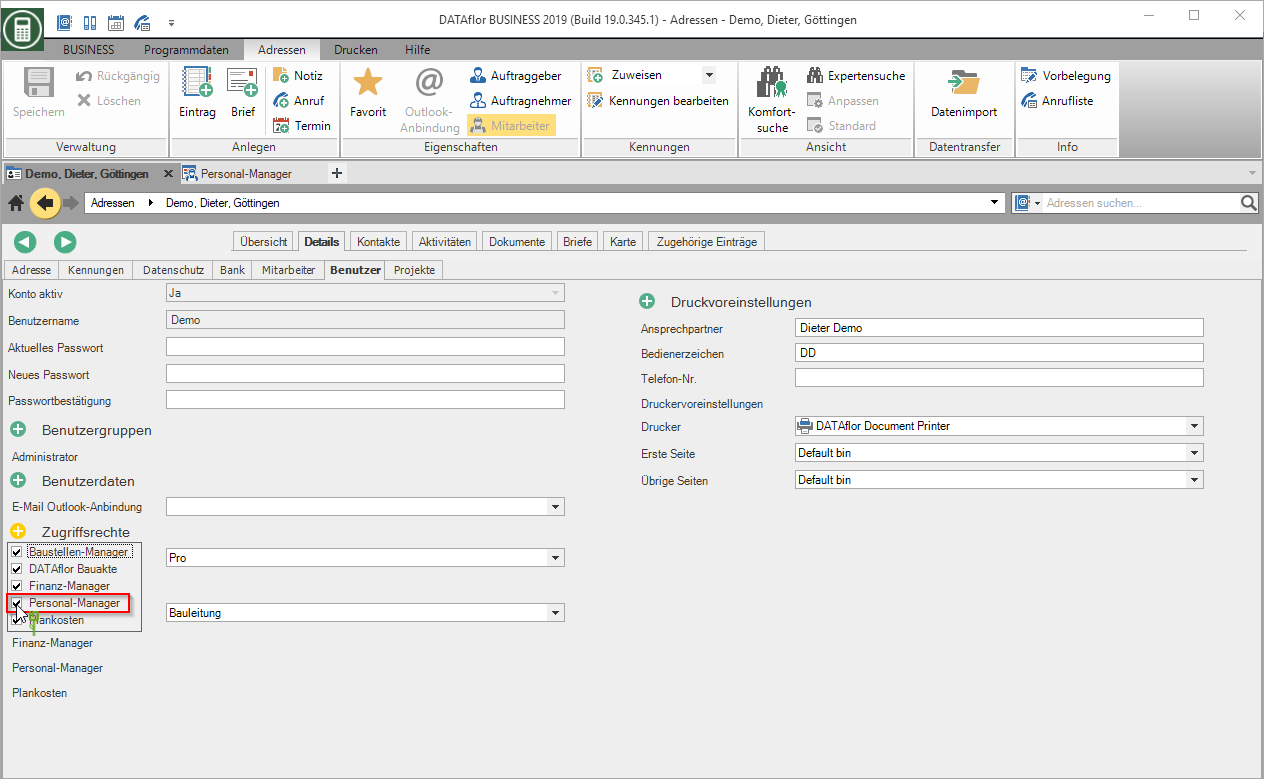
Parti ora BUSINESS nuovo e registra questo utente. Le funzioni del Personal Manager sono quindi disponibili.
Per evitare inserimenti errati, non è possibile che utenti diversi modifichino il gestore personale contemporaneamente. Viene visualizzato un messaggio che indica quale utente sta lavorando contemporaneamente in Gestione del personale.
Controllo dei diritti
* Amministrazione utenti è possibile utilizzare il controllo dei diritti per specificare quali contenuti possono essere visualizzati dai dipendenti che non dispongono dei diritti di accesso.
I seguenti diritti sono a tua disposizione per il responsabile del personale:
| Destra | Descrizione |
|---|---|
| Visualizza tutti i dipendenti (colore / testo / numeri dell'assenza) | Vengono visualizzati i tempi di assenza di tutti i dipendenti con il motivo dell'assenza e il colore assegnato al tipo di assenza. È inoltre possibile visualizzare il calcolo delle ferie. Se hai una licenza per il DATAflor Responsabile del cantiere il motivo esatto dell'assenza è indicato anche in questa parte del programma. |
| Vedi tutti i dipendenti (assenza in grigio) | Ad eccezione dei tempi di assenza e del calcolo delle ferie dell'utente connesso, per i dipendenti non vengono visualizzati né il motivo dell'assenza, né la tonalità di colore memorizzata per il tipo di assenza, né il calcolo delle ferie. |
| Visualizzare le proprie assenze (visualizzazione della pianificazione inclusi i propri numeri) | Vengono visualizzati solo i tempi di assenza dell'utente registrato con il motivo dell'assenza e la tonalità di colore memorizzata per il tipo di assenza. È inoltre possibile visualizzare il calcolo delle ferie. Tutti gli altri dipendenti e i loro dati sono completamente nascosti. |
Se il segno di spunta è impostato per una voce, proprio tutti Dipendenti della selezionata Gruppo di utenti questo diritto.
Parametri del programma
Tu sei il punto centrale per le impostazioni di base del responsabile delle risorse umane Parametri del programma disponibili.
Apri il menu Dati del programma e seleziona la voce Parametri del programma.

Nel parametro del programma 150.10 Tipi di assenza Definire le proprietà dei diversi tipi di assenza e aggiungere nuovi tipi di assenza personalizzati, se necessario.
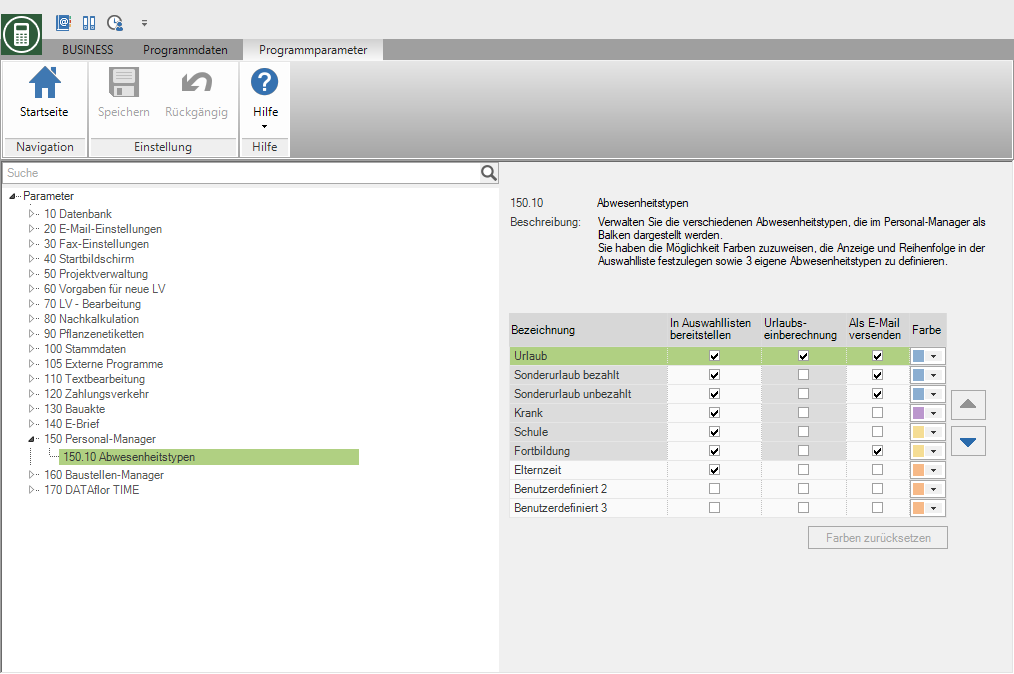
| colonna | Descrizione |
|---|---|
| Designazione | Motivo dell'assenza. I nomi memorizzati vengono memorizzati in Personal Manager in Tipo di elenco di selezione, utilizzato per etichettare le barre delle assenze e come intestazioni di colonna nella vista tabella. |
| Fornire in elenchi di selezione | Definisci quali tipi di assenza nel file Tipo di elenco di selezione nei dialoghi Crea appuntamento , Modifica appuntamento essere disponibile. È inoltre possibile utilizzare le frecce blu per definire l'ordine dei tipi di assenza nell'elenco di selezione. |
| Calcolo delle ferie | Definire quali tipi di assenza sono inclusi nel calcolo delle ferie. |
| Invia come e-mail | Definire quali tipi di assenza possono essere inviati ai dipendenti interessati come messaggi di posta elettronica. |
| Colore | Specificare il colore della barra con cui vengono visualizzati i tipi di assenza nella vista di pianificazione del responsabile del personale. Facendo clic sul pulsante Ripristina il colore volontà tutti I colori vengono ripristinati ai valori predefiniti. |
I campi con sfondo grigio sono impostazioni effettuate dal programma che non possono essere modificate.
Nel parametro del programma 150.20 Accettazione nel calcolo finale È possibile specificare se i tempi di assenza registrati nella Gestione del Personale vengono automaticamente inclusi nel Registrazione dell'ora salariale del calcolo del posto essere rilevato.

| colonna | Descrizione |
|---|---|
| Tipo di assenza | Motivo dell'assenza |
| Tipo di salario | Assegnando un tipo di salario, il trasferimento automatico al Calcolo post attivato per la tipologia di assenza corrispondente. Puoi scegliere tra tutti i tipi di salario presenti nel Gestione del tipo di salario sono attivati e per i quali non è prevista la registrazione degli orari dal-al. |
| Cantiere | Assegnando un cantiere, questo viene automaticamente inserito nel campo per il tipo di salario corrispondente Pagatori / cantiere preso in considerazione nel calcolo finale. Potete scegliere tra tutte le BT di cantiere con status BA, BB, BE, BS e le BT interne con status I. |
Imposta i giorni di vacanza
Prima di iniziare a registrare i tempi di assenza dei dipendenti, determinare innanzitutto l'attuale diritto alle ferie rimanenti per l'anno solare in corso per ciascun dipendente.
Apri il menu BUSINESS e seleziona la voce Manager delle Risorse Umane.

Fare clic sull'icona  oppure fare doppio clic sul nome del dipendente o selezionare la voce tramite il menu contestuale con il tasto destro del mouse Calcolo delle ferie.
oppure fare doppio clic sul nome del dipendente o selezionare la voce tramite il menu contestuale con il tasto destro del mouse Calcolo delle ferie.
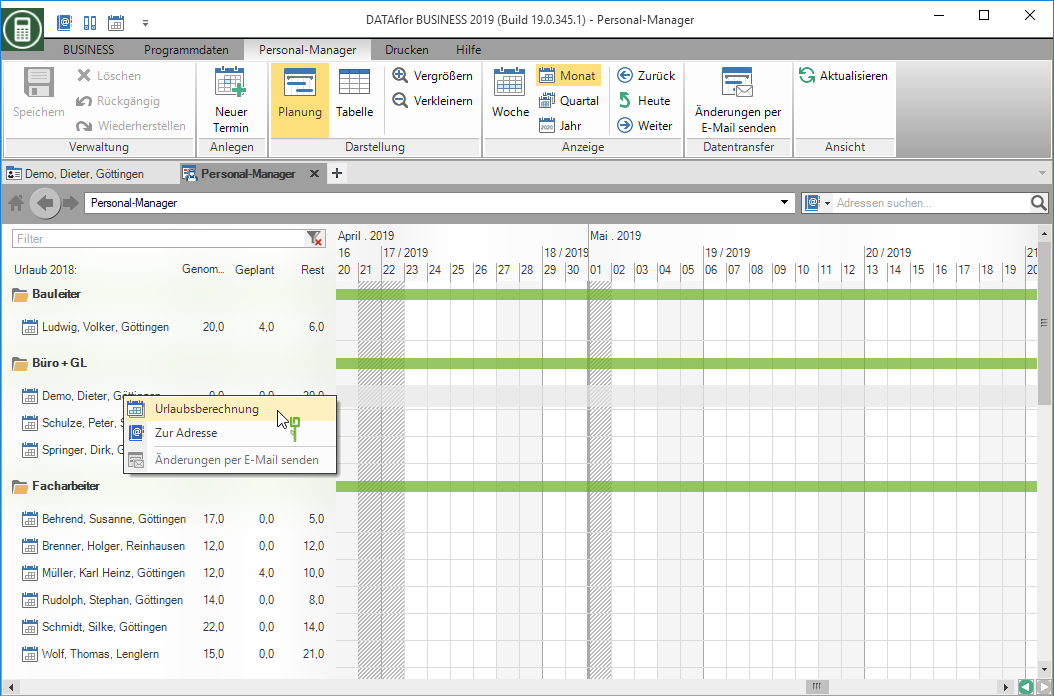
Il dialogo Calcola la vacanza sarà aperto.
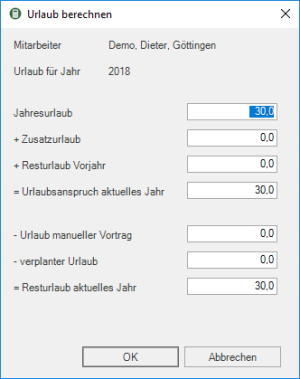
Quindi determinare il diritto alle ferie rimanenti per ciascun dipendente per l'anno solare in corso.
| Designazione | Descrizione |
|---|---|
| ferie annuali | Diritto alle ferie specificato in conformità al contratto di lavoro o di contrattazione collettiva o alle disposizioni di legge. |
| Congedo aggiuntivo | Congedo aggiuntivo per persone con una grave disabilità riconosciuta, stipulato in base alla legge, alla contrattazione collettiva o ai regolamenti aziendali. |
| Rimanendo ferie l'anno precedente | Vacanze non godute dell'anno precedente. |
| Diritto alle ferie per l'anno in corso | Somma determinata dal programma ferie annuali, Congedo aggiuntivo , Rimanendo ferie l'anno precedente. |
| Lezione manuale per le vacanze | Vacanze già prese che non vengono registrate nel responsabile delle risorse umane sotto forma di barra delle assenze. |
| ferie programmate | La somma determinata dal programma tra quelle create nel Responsabile del Personale sotto forma di barre di assenza prese , tempi di ferie pianificati. |
| Vacanze rimanenti nell'anno in corso | Somma determinata dal programma Diritto alle ferie per l'anno in corso Di meno Lezione manuale per le vacanze , ferie programmate. |
Nel campo di input Lezione manuale per le vacanze è possibile aggiungere periodi di ferie già goduti per l'anno solare in corso che non sono ancora stati registrati nel Responsabile del Personale sotto forma di barre di assenza.
Questa forma di iscrizione è particolarmente consigliata se si inizia a creare tempi di assenza solo nel corso dell'anno solare e non si desidera inserire i periodi di ferie già presi singolarmente come barra delle assenze.
Quello in dialogo Calcola la vacanza i valori inseriti e determinati vengono inseriti automaticamente nei dati anagrafici del dipendente del Gestore degli indirizzi adottato.
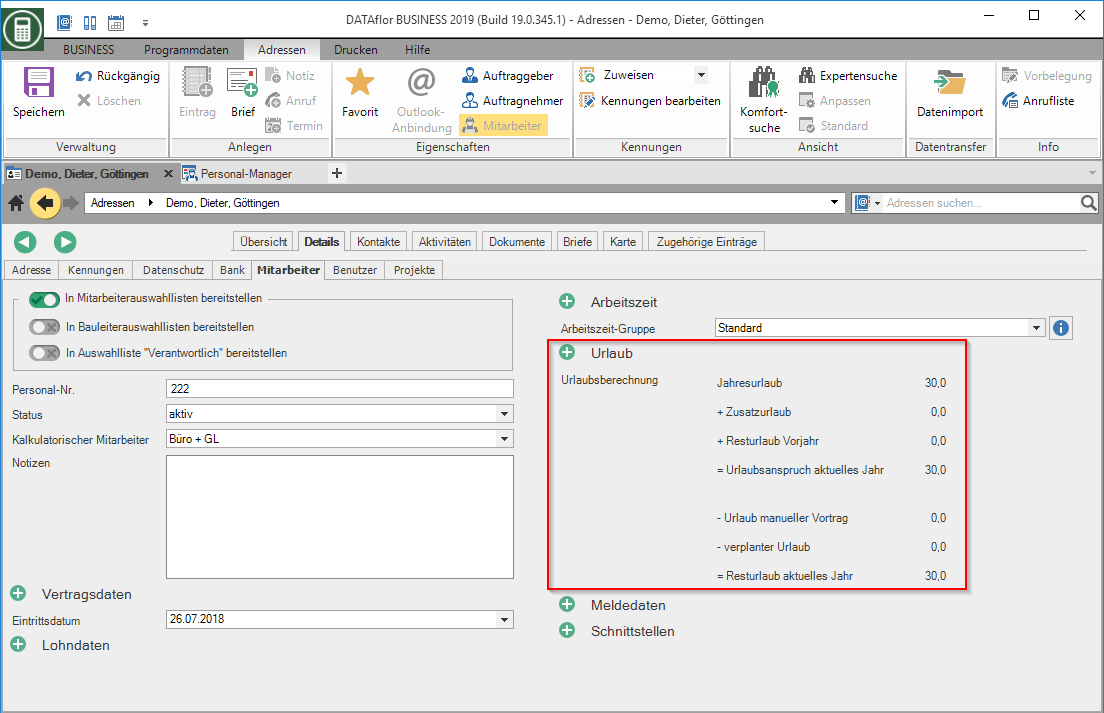
La prima volta che inizi DATAflor BUSINESS nel nuovo anno il programma sarà uno cambio anno automatico svolto per il responsabile del personale. Il diritto alle ferie viene ricalcolato per il nuovo anno civile.

